Haben Sie Probleme mit dem Windows 10-Fehlercode 0xc0000001? Mal sehen, was zu tun ist, um es zu beheben.
Selbst das stabilste Betriebssystem kann Probleme verursachen, eine Sache, die wir nur zu gut wissen. Wir kümmern uns nur um unsere eigenen Angelegenheiten und plötzlich startet unser Computer nicht mehr. Das passiert besonders bei Windows 10 Fehlercode 0xc0000001, also wie kann man es beheben?
Das ist ein ziemlich häufiger Fehler und einer, der mehrere Ursachen haben kann, denen wir nachgehen werden. Aber am wichtigsten ist natürlich, dass wir unseren Computer wieder in einen funktionsfähigen Zustand versetzen.
Sehen wir uns also an, wie man den Windows 10-Fehlercode 0xc0000001 behebt und wieder mit der Arbeit und dem Spielen unserer Spiele beginnt.
Wie man den Windows 10-Fehlercode 0xc0000001 behebt
Ein paar Eine der einfachen Korrekturen wäre, Windows 10 selbst reparieren zu lassen, was besonders nützlich ist, wenn es ohnehin keine Möglichkeit gibt, Ihren Computer zu starten. So geht’s:
Schalten Sie Ihren Computer dreimal ein und aus;
Beim dritten Start sollte Ihr Computer”Advanced Recovery Environment”booten;Wenn es fertig ist, klicken Sie auf”Advanced”Optionen”, dann”Fehlerbehebung”und dann wieder”Erweiterte Optionen”. Wählen Sie”Systemwiederherstellung”und prüfen Sie, ob es eine frühere Version gibt, zu der Sie zurückkehren können.
Wenn Sie keine vorherige Systemwiederherstellung haben, starten Sie die erweiterte Wiederherstellung Umgebung erneut und wählen Sie”Startup Repair”und lassen Sie Windows 10 seine Arbeit erledigen. Wenn das immer noch nicht behoben wurde, wählen Sie „Zur vorherigen Version von Windows zurückkehren“, das sollte normalerweise alle Probleme beheben.
Was ist der Windows 10-Fehlercode 0xc0000001?
Dies ist ein schwerwiegender Fehler, der sich normalerweise auf kritische Elemente bezieht, die im Systemverzeichnis von Windows fehlen. Wenn Windows 10 diesen Fehler ausgibt, weist dies häufig auch darauf hin, dass eine Datei fehlt, beispielsweise eine DLL-Datei. In anderen Fällen kann es sich um ein Problem mit einem Treiber handeln, der mit einem anderen in Konflikt steht, oder in einigen extremen Fällen um physische Probleme mit dem PC selbst.
Diese Anleitung soll Ihnen dabei helfen Ihre Windows 10-Probleme, aber wenn Sie mehr Probleme haben, möchten Sie vielleicht ein Upgrade durchführen. Sehen Sie sich also unsere Leitfäden zu Windows 10 im Vergleich zu Windows 11 an und prüfen Sie, ob Ihr PC die Windows 11-Anforderungen erfüllt.
„TNGD“ wird von seinem Publikum unterstützt. Wenn Sie über Links auf unserer Website einkaufen, verdienen wir möglicherweise eine Affiliate-Provision. Erfahren Sie mehr. Suchen Sie nach bestimmten Produkten? Besuchen Sie Stockinformer.co.uk /stockinformer.com.